win10系统电脑快速创建公文包的方法
windows10系统自带了非常强大的公文包功能,用户们可以使用该功能在两台电脑中进行文件同步。那么,公文包该如何创建呢?下面,系统城小编就带大家一起来看看电脑中公文包快速创建的方法。
具体如下:
1、在电脑桌面空白处鼠标右键新建“文件夹”。

2、对所创建的文件夹进行重命名,名称为:{85BBD920-42A0-1069-A2E4-08002B30309D}我们可以复制粘贴这个名称,输入完成后按回车键确定。
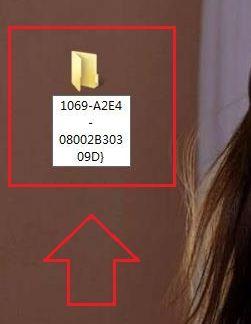
3、文件夹重命名回车确定后就会马上变成新的“公文包”文件夹。
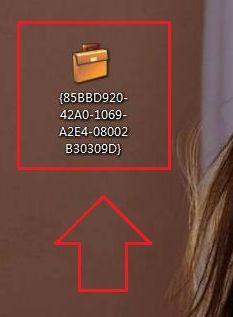
win10系统电脑快速创建公文包的方法就为大家介绍到这里了。遇到类似问题的朋友们,不妨一起动手操作一遍!
相关教程:Win7下公文包不见了怎么办电脑新建没有公文包电脑怎么创建文档我告诉你msdn版权声明:以上内容作者已申请原创保护,未经允许不得转载,侵权必究!授权事宜、对本内容有异议或投诉,敬请联系网站管理员,我们将尽快回复您,谢谢合作!










